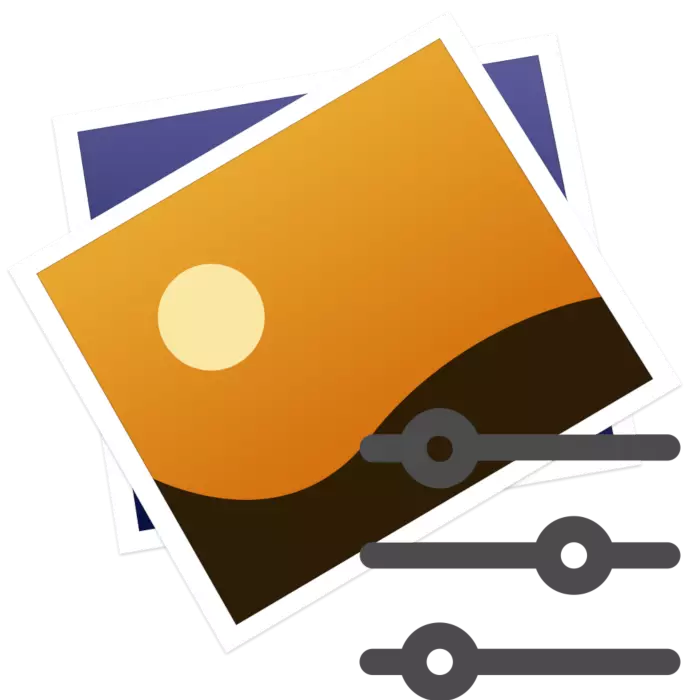
ਬਹੁਤ ਸਾਰੇ ਉਪਭੋਗਤਾ ਆਪਣੀਆਂ ਫੋਟੋਆਂ ਨੂੰ ਬਦਲ ਕੇ ਨਹੀਂ ਵਰਤਦੇ, ਉਦਾਹਰਣ ਲਈ, ਵਿਪਰੀਤ ਅਤੇ ਚਮਕ, ਬਲਕਿ ਕਈ ਫਿਲਟਰ ਅਤੇ ਪ੍ਰਭਾਵਾਂ ਨੂੰ ਸ਼ਾਮਲ ਕਰਦੇ ਹਨ. ਬੇਸ਼ਕ, ਇਸ ਨੂੰ ਉਸੇ ਅਡੋਬ ਫੋਟੋਸ਼ਾੱਪ ਵਿੱਚ ਲਾਗੂ ਕਰਨਾ ਸੰਭਵ ਹੈ, ਪਰ ਇਹ ਹਮੇਸ਼ਾਂ ਹੱਥ ਨਹੀਂ ਹੁੰਦਾ. ਇਸ ਲਈ, ਅਸੀਂ ਹੇਠਾਂ ਦਿੱਤੇ services ਨਲਾਈਨ ਸੇਵਾਵਾਂ ਵੱਲ ਆਪਣਾ ਧਿਆਨ ਦੇਣ ਦੀ ਸਿਫਾਰਸ਼ ਕਰਦੇ ਹਾਂ.
ਅਸੀਂ ਫੋਟੋ online ਨਲਾਈਨ ਫਿਲਟਰ ਤੇ ਲਗਾਏ
ਅੱਜ ਅਸੀਂ ਪੂਰੀ ਤਰ੍ਹਾਂ ਸੰਪਾਦਨ ਪ੍ਰਕਿਰਿਆ ਨੂੰ ਨਹੀਂ ਮੰਨਾਂਗੇ, ਤੁਸੀਂ ਇਸ ਬਾਰੇ ਇਕ ਹੋਰ ਲੇਖ ਖੋਲ੍ਹ ਕੇ ਇਸ ਬਾਰੇ ਪੜ੍ਹ ਸਕਦੇ ਹੋ, ਜਿਸ ਦਾ ਹਵਾਲਾ ਹੇਠਾਂ ਦਿੱਤਾ ਗਿਆ ਹੈ. ਅੱਗੇ, ਅਸੀਂ ਸਿਰਫ ਓਵਰਲੇਅ ਦੇ ਪ੍ਰਭਾਵਾਂ ਲਈ ਵਿਧੀ ਨੂੰ ਛੂਹਾਂਗੇ.ਹੋਰ ਪੜ੍ਹੋ: ਜੇਪੀਜੀ ਫਾਰਮੈਟ ਵਿੱਚ ਸੰਪਾਦਨ ਚਿੱਤਰਾਂ ਨੂੰ .ਨਲਾਈਨ
1: fotor
ਫੋਟਰ ਮਲਟੀਫੰਫਰ ਗ੍ਰਾਫਿਕ ਸੰਪਾਦਕ ਹੈ ਜੋ ਉਪਭੋਗਤਾਵਾਂ ਨੂੰ ਬਹੁਤ ਸਾਰੇ ਚਿੱਤਰ ਸੰਦ ਪ੍ਰਦਾਨ ਕਰਦਾ ਹੈ. ਹਾਲਾਂਕਿ, ਕੁਝ ਮੌਕਿਆਂ ਦੀ ਵਰਤੋਂ ਕਰਨ ਲਈ ਭੁਗਤਾਨ ਕਰਨਾ ਪਏਗਾ, ਪ੍ਰੋ ਵਰਜ਼ਨ ਦੀ ਗਾਹਕੀ ਖਰੀਦਣੀ ਪਵੇਗੀ. ਇਸ ਸਾਈਟ 'ਤੇ ਪ੍ਰਭਾਵ ਲਗਾਉਣ ਨੂੰ ਲਾਗੂ ਕਰਨਾ ਸਹੀ ਹੈ:
ਸਾਈਟ ਫੋਟਰ ਤੇ ਜਾਓ
- ਫੋਟਰ ਵੈਬ ਸਰੋਤ ਮੁੱਖ ਪੰਨਾ ਖੋਲ੍ਹੋ ਅਤੇ "ਫੋਟੋਆਂ ਸੋਧੋ" ਤੇ ਕਲਿਕ ਕਰੋ.
- ਪੌਪ-ਅਪ ਮੀਨੂੰ ਨੂੰ ਖੋਲ੍ਹੋ ਅਤੇ ਫਾਈਲਾਂ ਜੋੜਨ ਲਈ ਉਚਿਤ ਵਿਕਲਪ ਦੀ ਚੋਣ ਕਰੋ.
- ਜੇ ਤੁਸੀਂ ਕੰਪਿ boot ਟਰ ਤੋਂ ਬੂਟ ਕਰੋਗੇ, ਤੁਹਾਨੂੰ ਇਕਾਈ ਨੂੰ ਉਜਾਗਰ ਕਰਨ ਦੀ ਜ਼ਰੂਰਤ ਹੋਏਗੀ ਅਤੇ lkm ਨੂੰ "ਓਪਨ" ਤੇ ਕਲਿੱਕ ਕਰਨ ਦੀ ਜ਼ਰੂਰਤ ਹੋਏਗੀ.
- ਤੁਰੰਤ "ਪ੍ਰਭਾਵ" ਭਾਗ ਤੇ ਜਾਓ ਅਤੇ ਉਚਿਤ ਸ਼੍ਰੇਣੀ ਲੱਭੋ.
- ਫੰਕਸ਼ਨ ਨੂੰ ਲੱਭਣ ਵਿੱਚ ਲਾਗੂ ਕਰੋ, ਨਤੀਜਾ ਤੁਰੰਤ ਪੂਰਵਦਰਸ਼ਨ ਮੋਡ ਵਿੱਚ ਦਿਖਾਈ ਦੇਵੇਗਾ. ਸਲਾਈਡਰਾਂ ਨੂੰ ਹਿਲਾ ਕੇ ਓਵਰਲੇਅ ਤੀਬਰਤਾ ਅਤੇ ਹੋਰ ਮਾਪਦੰਡਾਂ ਨੂੰ ਵਿਵਸਥਿਤ ਕਰੋ.
- ਕੈਟਰਿੰਗ ਨੂੰ ਵੀ ਸ਼੍ਰੇਣੀਬੱਧ ਕੀਤਾ ਜਾਣਾ ਚਾਹੀਦਾ ਹੈ "ਸੁੰਦਰਤਾ". ਫੋਟੋ ਵਿਚ ਦਰਸਾਈ ਗਈ ਵਿਅਕਤੀ ਦੇ ਅੰਕੜੇ ਅਤੇ ਚਿਹਰੇ ਨੂੰ ਵਿਵਸਥਿਤ ਕਰਨ ਲਈ ਇੱਥੇ ਟੂਲਸ ਹਨ.
- ਫਿਲਟਰਾਂ ਵਿੱਚੋਂ ਇੱਕ ਦੀ ਚੋਣ ਕਰੋ ਅਤੇ ਇਸ ਨੂੰ ਬਾਕੀ ਦੇ ਨਾਲ ਸਮਾਨਤਾ ਨਾਲ ਵਿਵਸਥਿਤ ਕਰੋ.
- ਸਾਰੇ ਸੰਪਾਦਨ ਨੂੰ ਪੂਰਾ ਕਰਨ 'ਤੇ, ਬਚਾਉਣ ਲਈ ਜਾਰੀ ਰੱਖੋ.
- ਫਾਈਲ ਦਾ ਨਾਮ ਦਿਓ, ਉਚਿਤ ਫਾਰਮੈਟ, ਗੁਣਵੱਤਾ ਦੀ ਚੋਣ ਕਰੋ, ਅਤੇ ਫਿਰ "ਡਾਉਨਲੋਡ" ਤੇ ਕਲਿਕ ਕਰੋ.

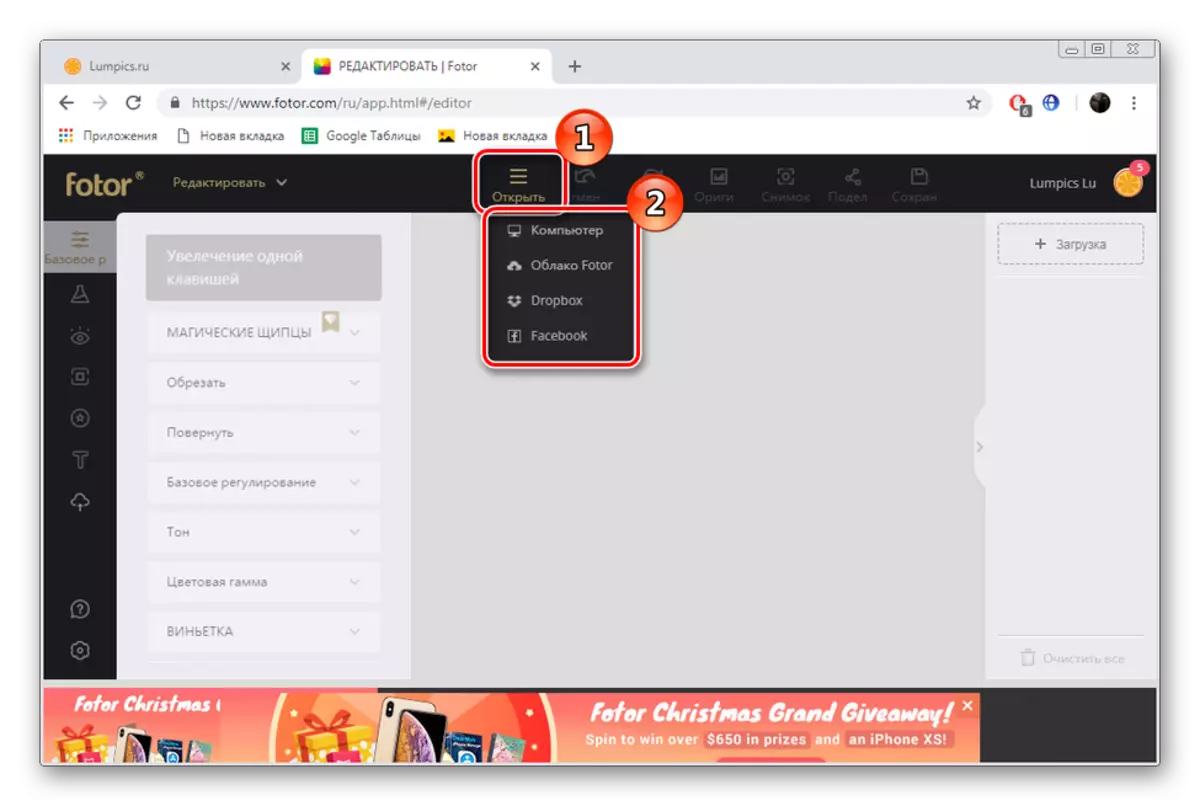
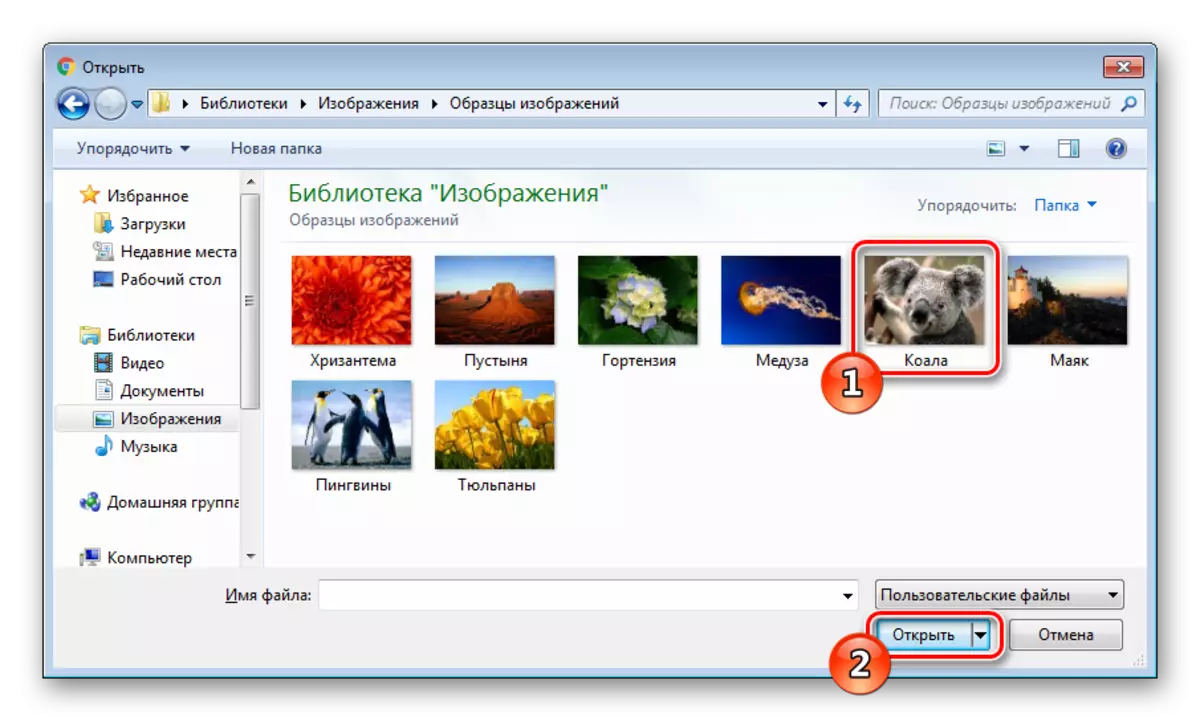
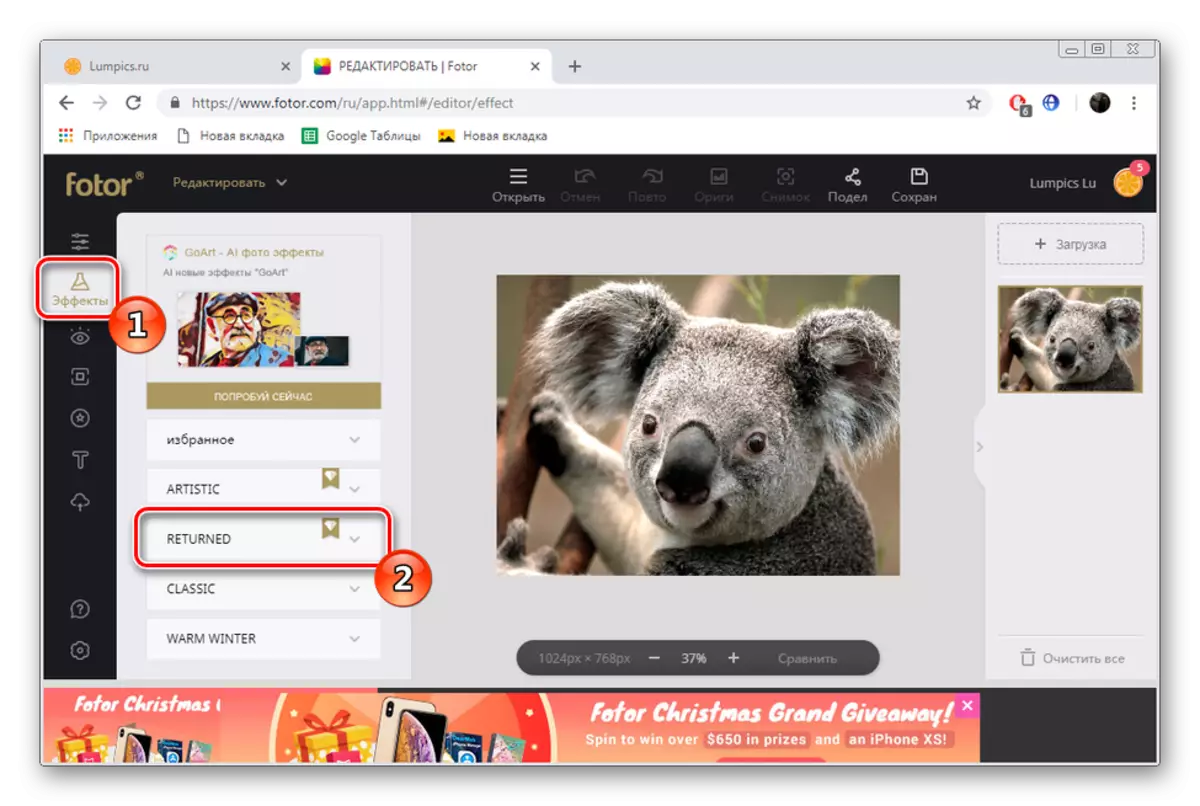
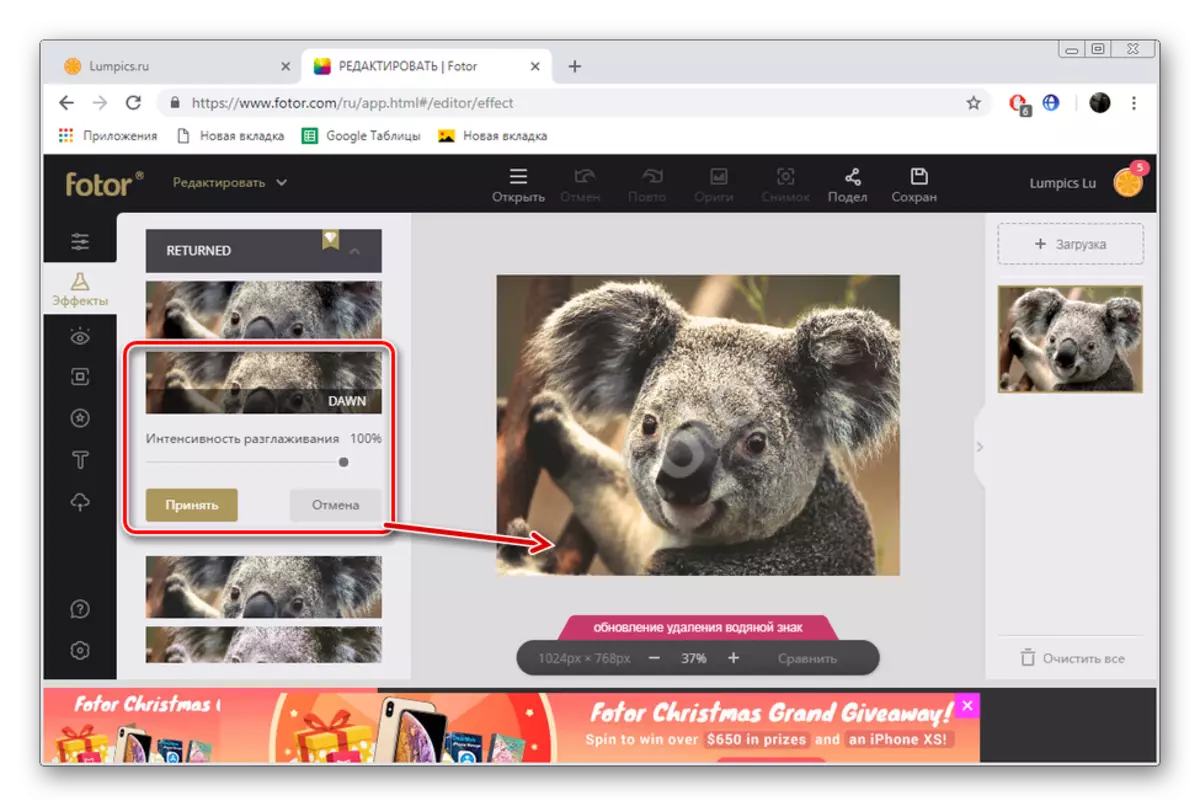
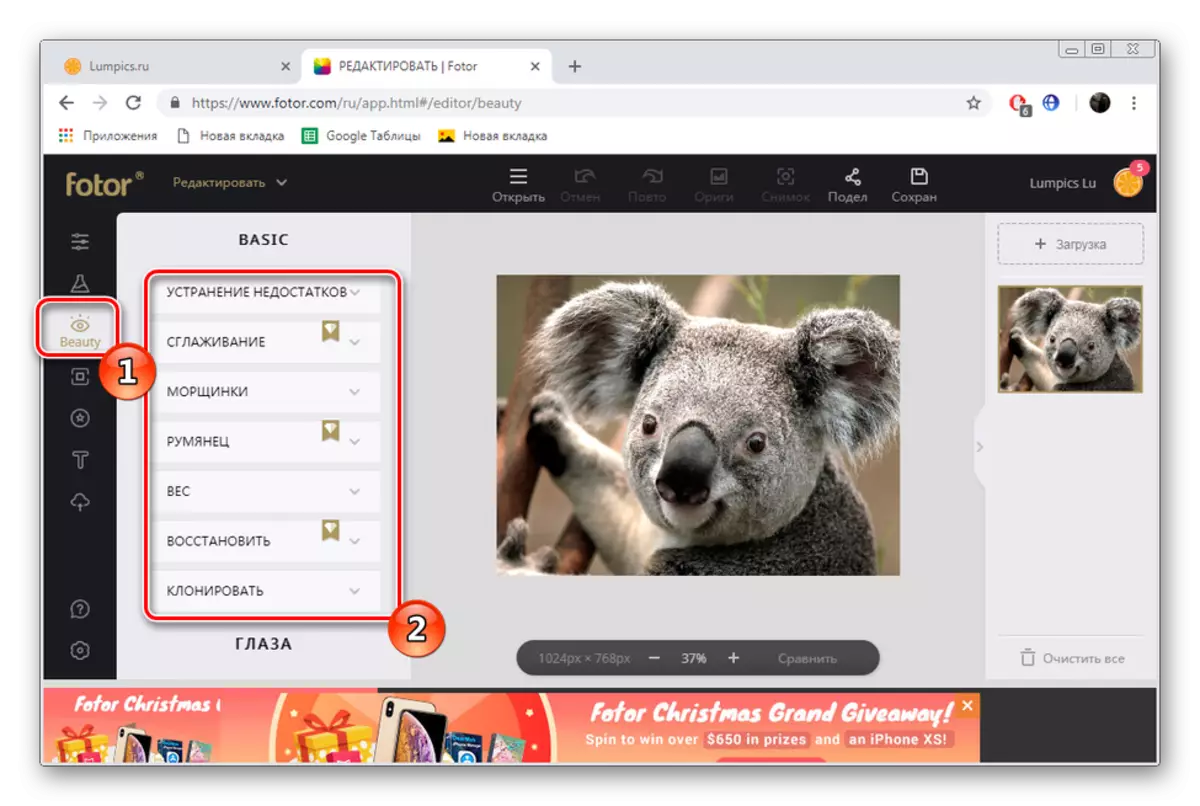

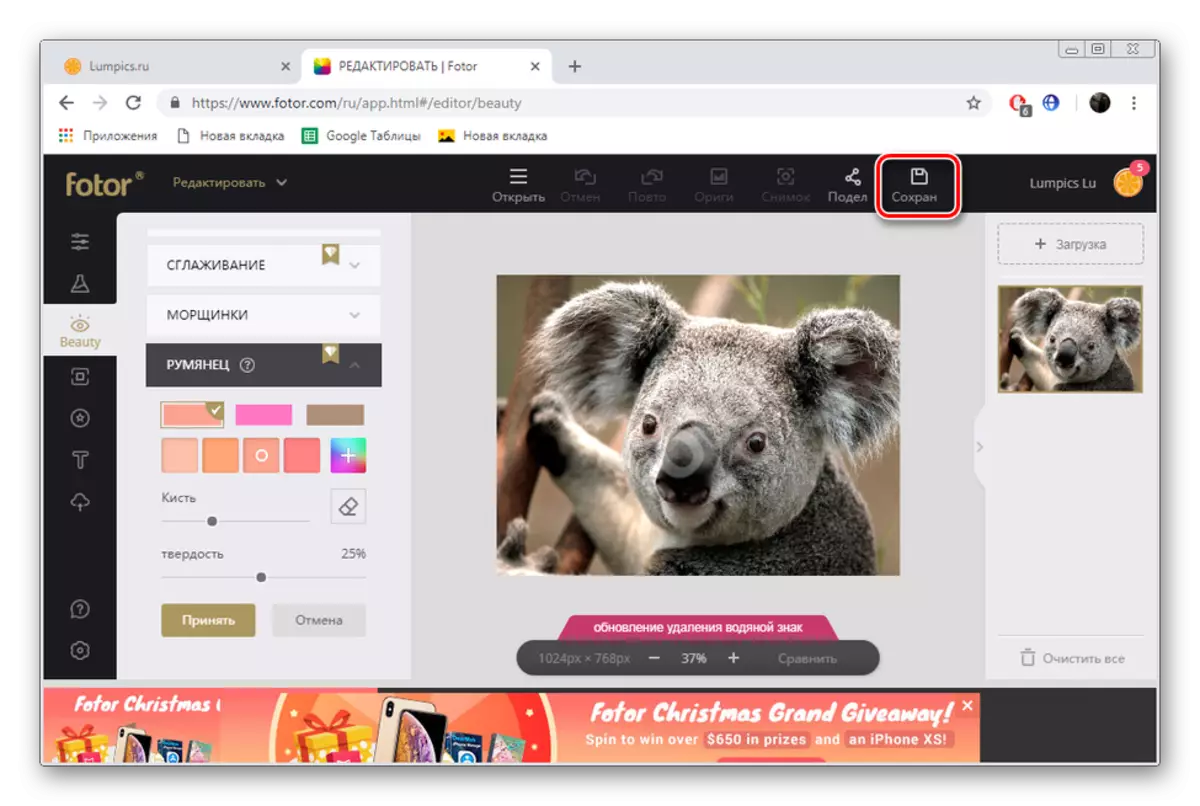
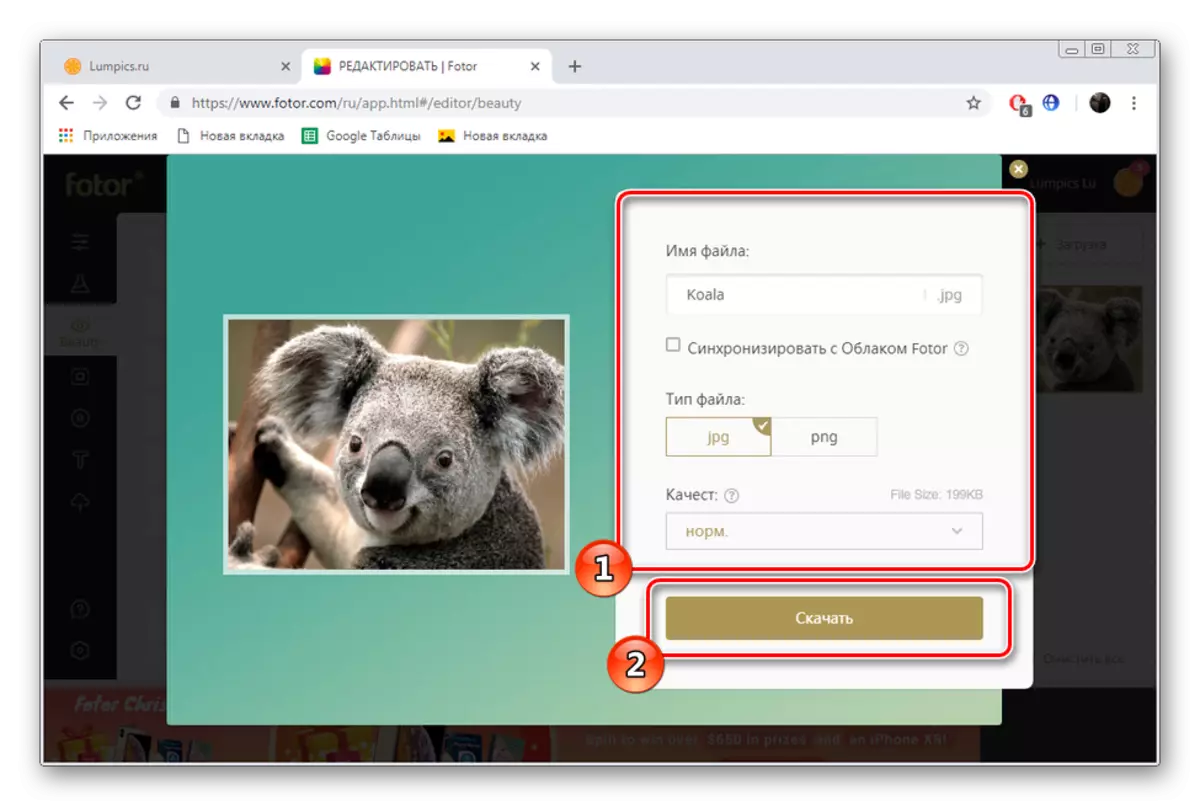
ਕਈ ਵਾਰ ਵੈਬ ਸਰੋਤ ਦੀ ਸਿੱਧੀ ਉਪਭੋਗਤਾਵਾਂ ਨੂੰ ਦੂਰ ਕਰਦਾ ਹੈ, ਕਿਉਂਕਿ ਪਾਬੰਦੀਆਂ ਸਾਰੀਆਂ ਸੰਭਾਵਨਾਵਾਂ ਦੀ ਵਰਤੋਂ ਨਾਲ ਦਖਲ ਦਿੰਦੀਆਂ ਹਨ. ਇਹ ਫੋਟਰ ਨਾਲ ਹੋਇਆ, ਜਿੱਥੇ ਹਰੇਕ ਪ੍ਰਭਾਵ ਜਾਂ ਫਿਲਟਰ 'ਤੇ ਵ੍ਹਨਮਾਰਕ ਹੁੰਦਾ ਹੈ, ਜੋ ਪ੍ਰੋ ਖਾਤੇ ਖਰੀਦਣ ਤੋਂ ਬਾਅਦ ਹੀ ਅਲੋਪ ਹੋ ਜਾਵੇਗਾ. ਜੇ ਤੁਸੀਂ ਇਸ ਨੂੰ ਪ੍ਰਾਪਤ ਕਰਨਾ ਨਹੀਂ ਚਾਹੁੰਦੇ ਹੋ, ਤਾਂ ਦਿੱਤੀ ਗਈ ਸਾਈਟ ਦੇ ਮੁਫਤ ਐਨਾਲੋਜੀਯੂ ਦੀ ਵਰਤੋਂ ਕਰੋ.
2 ੰਗ 2: ਫੋਟੋਗ੍ਰਾਮ
ਅਸੀਂ ਇਸ ਤੋਂ ਪਹਿਲਾਂ ਹੀ ਦੱਸ ਚੁੱਕੇ ਹਾਂ ਕਿ ਫੋਟੋਗ੍ਰਾਮਾ ਫੋੜੇ ਦੀ ਆਜ਼ਾਦਗੀ ਹੈ, ਹਾਲਾਂਕਿ, ਕੁਝ ਅੰਤਰ ਹਨ ਜਿਨ੍ਹਾਂ ਵਿੱਚ ਮੈਂ ਰੋਕਣਾ ਚਾਹੁੰਦਾ ਹਾਂ. ਓਵਰਲੇਅ ਪ੍ਰਭਾਵ ਵੱਖਰੇ ਸੰਪਾਦਕ ਵਿੱਚ ਹੁੰਦਾ ਹੈ, ਇਸ ਵਿੱਚ ਤਬਦੀਲੀ ਇਸ ਤਰਾਂ ਕੀਤੀ ਜਾਂਦੀ ਹੈ:
ਸਾਈਟ ਫੋਟੋਗ੍ਰਾਮ ਤੇ ਜਾਓ
- ਉੱਪਰ ਦਿੱਤੇ ਲਿੰਕ ਦੀ ਵਰਤੋਂ ਕਰਦਿਆਂ, ਸਾਈਟ ਨੂੰ ਫੋਟੋਗਰਾਮ ਦਾ ਮੁੱਖ ਪੰਨਾ ਖੋਲ੍ਹੋ ਅਤੇ "ਫੋਟੋ ਫਿਲਟਰ online ਨਲਾਈਨ" ਭਾਗ ਵਿੱਚ "ਜਾਓ" ਤੇ ਕਲਿਕ ਕਰੋ.
- ਡਿਵੈਲਪਰ ਵੈਬਕੈਮ ਤੋਂ ਸਨੈਪਸ਼ਾਟ ਲੈਣ ਦੀ ਪੇਸ਼ਕਸ਼ ਕਰਦੇ ਹਨ ਜਾਂ ਕੰਪਿ on ਟਰ ਤੇ ਸੇਵ ਕੀਤੀ ਫੋਟੋ ਨੂੰ ਡਾਉਨਲੋਡ ਕਰਦੇ ਹਨ.
- ਇਸ ਸਥਿਤੀ ਵਿੱਚ ਜਦੋਂ ਤੁਸੀਂ ਡਾਉਨਲੋਡ ਦੀ ਚੋਣ ਕਰਦੇ ਹੋ, ਤੁਹਾਨੂੰ ਸਿਰਫ ਅਬਜ਼ਰਵਰ ਵਿੱਚ ਲੋੜੀਂਦੀ ਫਾਈਲ ਨੂੰ ਨਿਸ਼ਾਨ ਲਗਾਉਣ ਦੀ ਜ਼ਰੂਰਤ ਹੁੰਦੀ ਹੈ ਜੋ ਖੁੱਲ੍ਹਦਾ ਹੈ ਅਤੇ "ਓਪਨ" ਤੇ ਕਲਿਕ ਕਰਦਾ ਹੈ.
- ਸੰਪਾਦਕ ਵਿੱਚ ਪ੍ਰਭਾਵਾਂ ਦੀ ਪਹਿਲੀ ਸ਼੍ਰੇਣੀ ਨੂੰ ਲਾਲ ਵਿੱਚ ਮਾਰਕ ਕੀਤਾ ਗਿਆ ਹੈ. ਇਸ ਵਿੱਚ ਫੋਟੋਗ੍ਰਾਫੀ ਦੇ ਰੰਗਾਂ ਨੂੰ ਬਦਲਣ ਲਈ ਬਹੁਤ ਸਾਰੇ ਫਿਲਟਰ ਸ਼ਾਮਲ ਹੁੰਦੇ ਹਨ. ਸੂਚੀ ਵਿੱਚ ਉਚਿਤ ਵਿਕਲਪ ਰੱਖੋ ਅਤੇ ਕਾਰਜ ਨੂੰ ਵੇਖਣ ਲਈ ਇਸ ਨੂੰ ਸਰਗਰਮ ਕਰੋ.
- "ਨੀਲੇ" ਭਾਗ ਵਿੱਚ ਜਾਓ. ਟੈਕਸਟ ਇੱਥੇ ਵਧਾਈ ਜਾਂਦੀ ਹੈ, ਉਦਾਹਰਣ ਲਈ, ਬਲਦੀ ਜਾਂ ਬੁਲਬਲੇ.
- ਅਖੀਰਲੇ ਸੈਕਟਰ ਨੂੰ ਪੀਲੇ ਅਤੇ ਵੱਡੀ ਗਿਣਤੀ ਵਿੱਚ ਫਰੇਮ ਸੁਰੱਖਿਅਤ ਕੀਤੇ ਗਏ ਹਨ. ਅਜਿਹਾ ਹੀ ਤੱਤ ਜੋੜਨ ਅਤੇ ਸੀਮਾਵਾਂ ਨੂੰ ਨਿਸ਼ਾਨ ਲਗਾ ਦੇਵੇਗਾ.
- ਜੇ ਤੁਸੀਂ ਆਪਣੇ ਆਪ ਨੂੰ ਪ੍ਰਭਾਵਤ ਨਹੀਂ ਕਰਨਾ ਚਾਹੁੰਦੇ, ਤਾਂ ਮਿਸ਼ਰਣ ਟੂਲ ਦੀ ਵਰਤੋਂ ਕਰੋ.
- "ਫਸਲ" ਤੇ ਕਲਿਕ ਕਰਕੇ ਸਮਾਰੋਹ ਦੇ ਨਾਲ ਸਨੈਪਸ਼ਾਟ ਨੂੰ ਕੱਟੋ.
- ਪੂਰੀ ਸੋਧ ਪ੍ਰਕਿਰਿਆ ਨੂੰ ਪੂਰਾ ਕਰਨ ਤੋਂ ਬਾਅਦ, ਬਚਾਉਣ ਲਈ ਜਾਰੀ ਰੱਖੋ.
- ਕੰਪਿ computer ਟਰ ਤੇ ਖੱਬਾ ਕਲਿਕ ਕਰੋ.
- ਫਾਈਲ ਦੇ ਨਾਮ ਦਰਜ ਕਰੋ ਅਤੇ ਅੱਗੇ ਵਧੋ.
- ਕੰਪਿ computer ਟਰ ਜਾਂ ਕਿਸੇ ਹਟਾਉਣ ਯੋਗ ਮੀਡੀਆ ਤੇ ਇਸਦੀ ਜਗ੍ਹਾ ਨਿਰਧਾਰਤ ਕਰੋ.
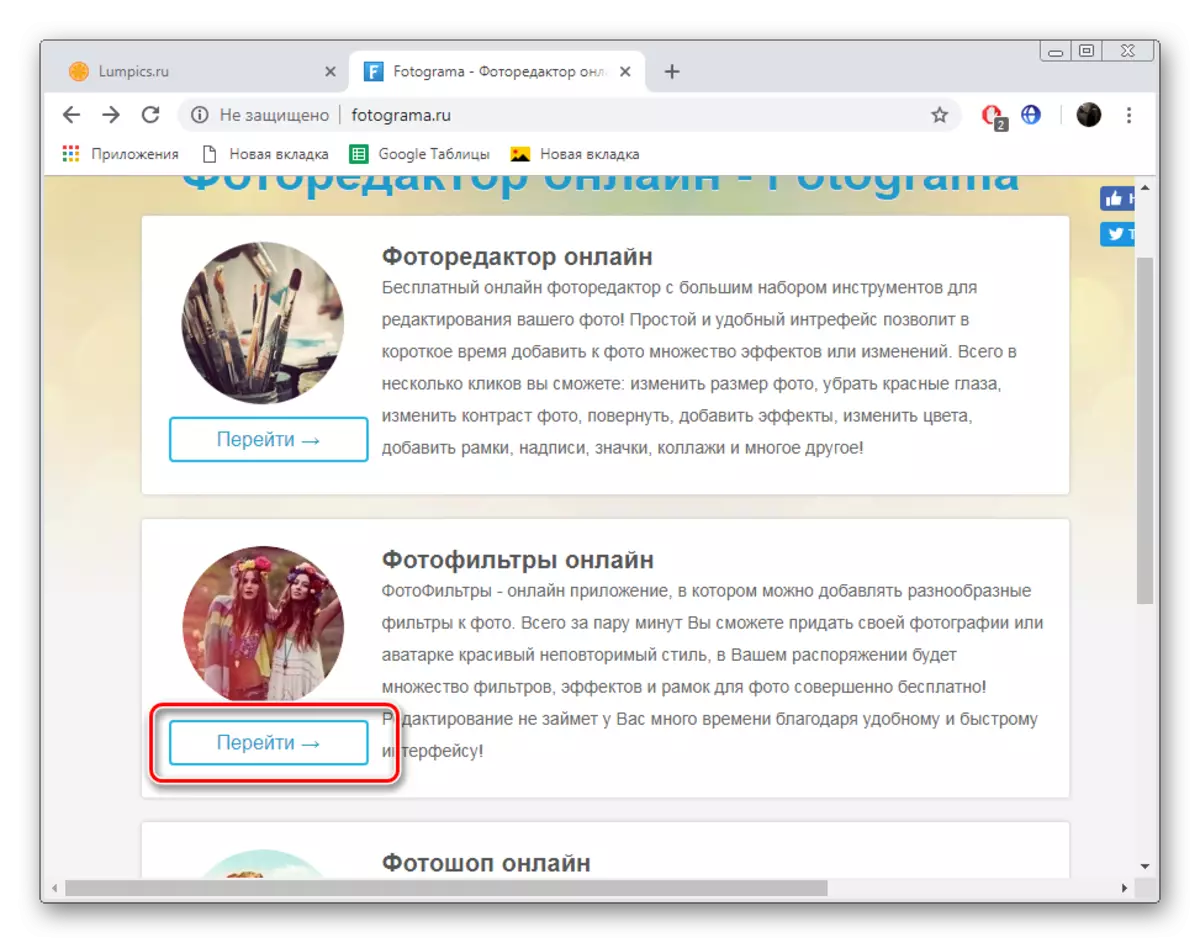
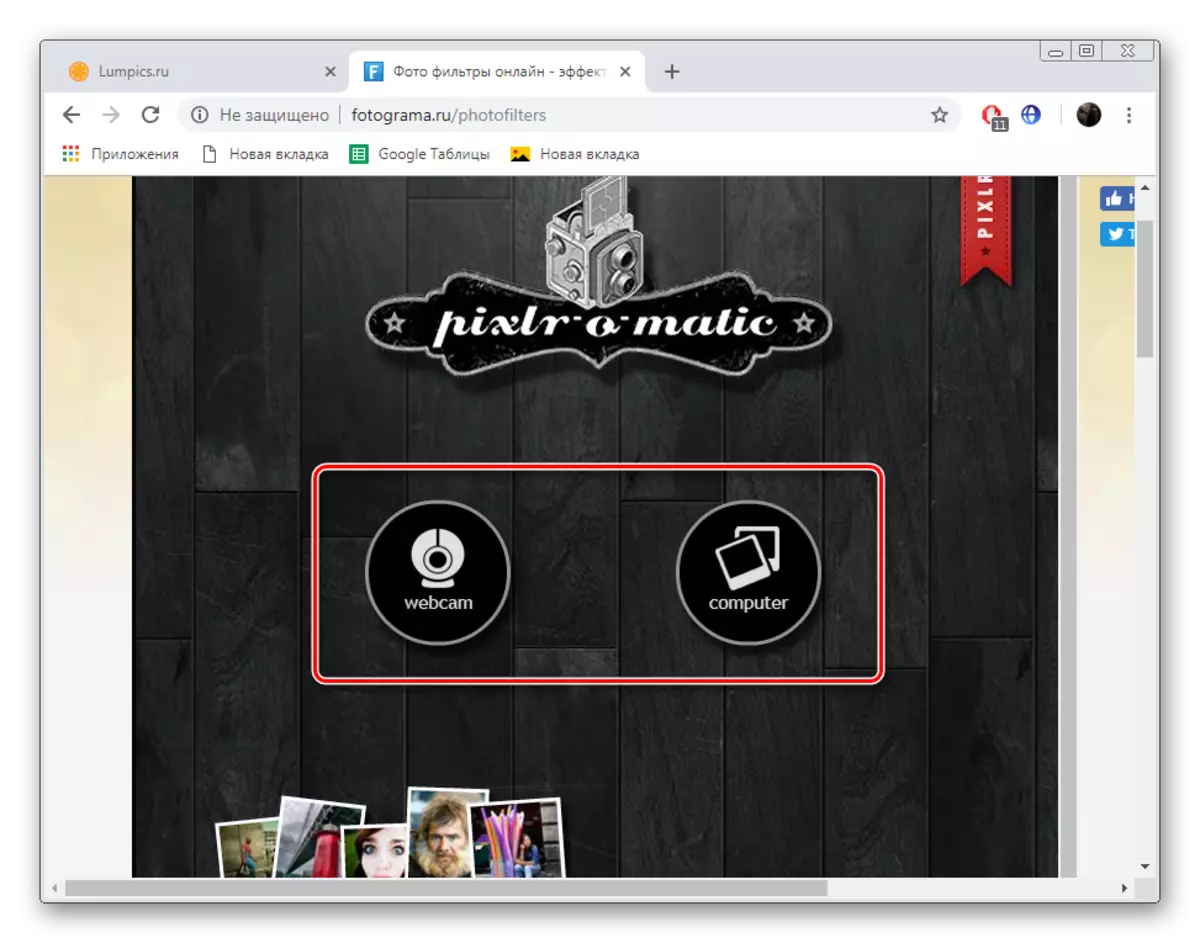
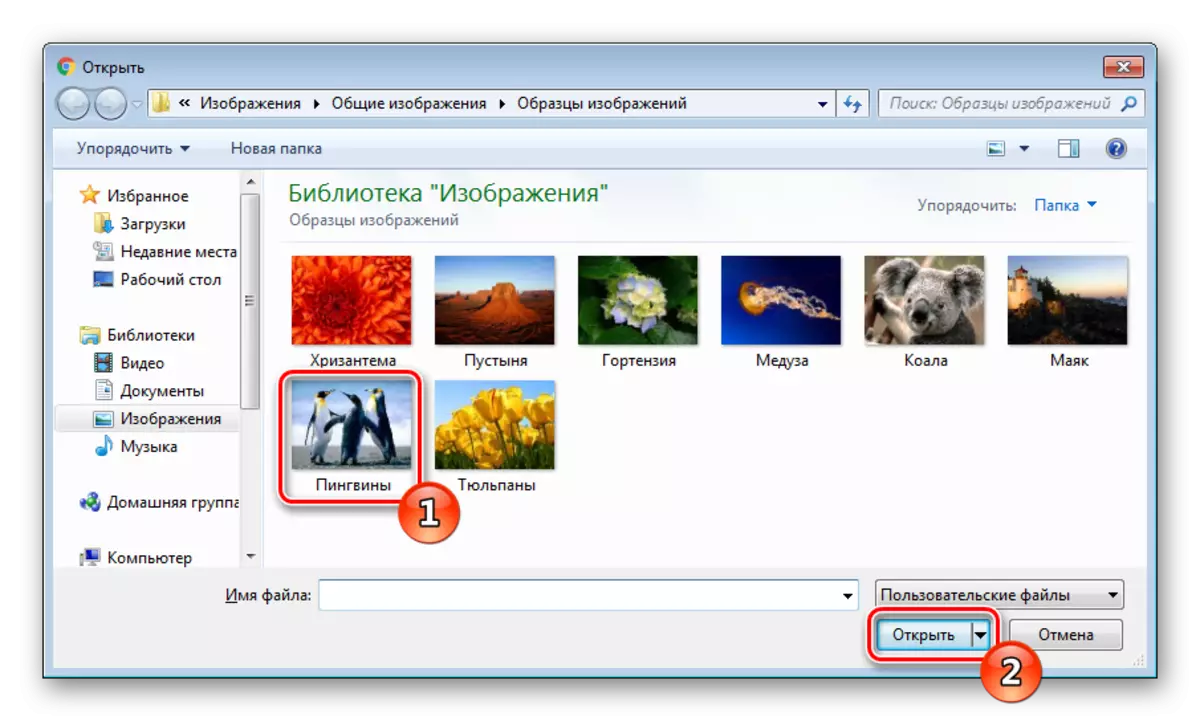
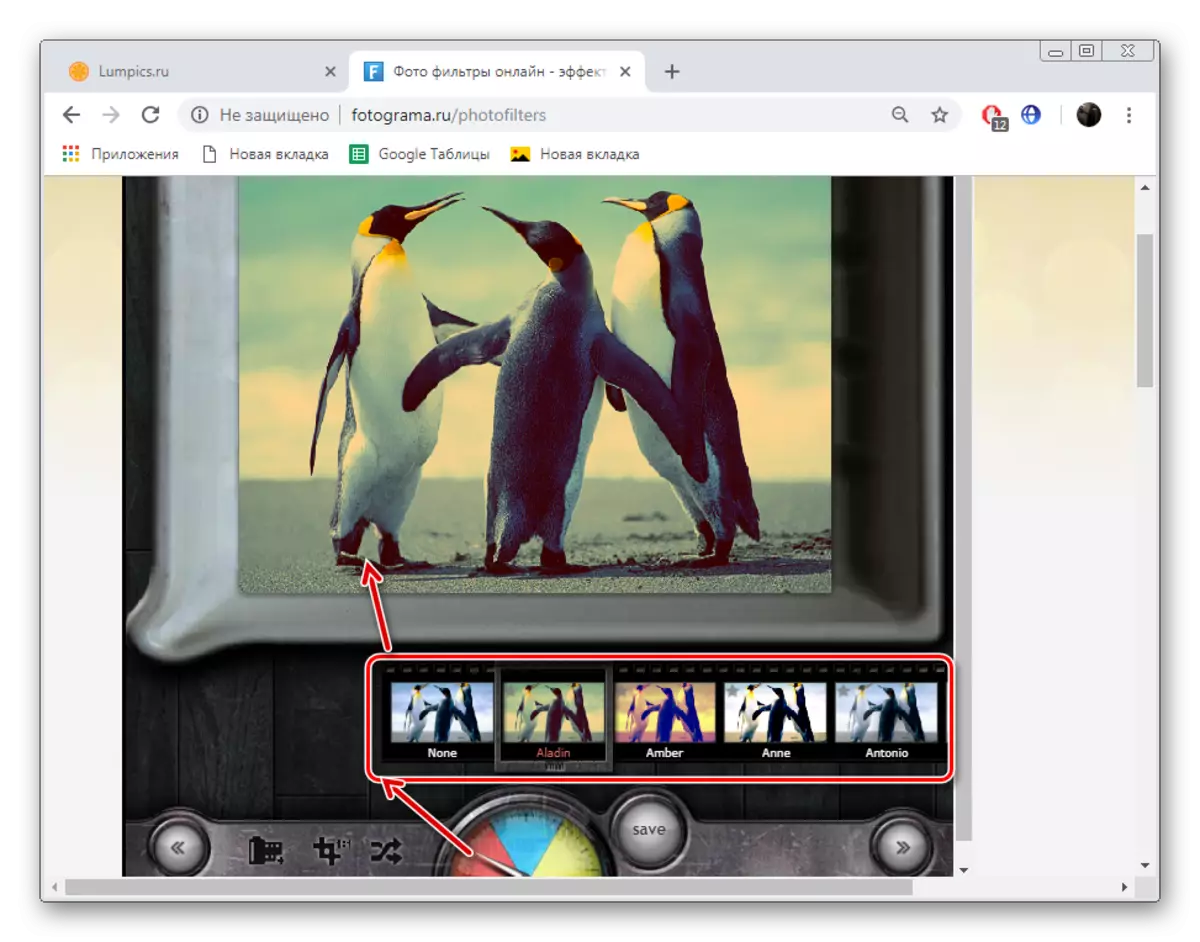


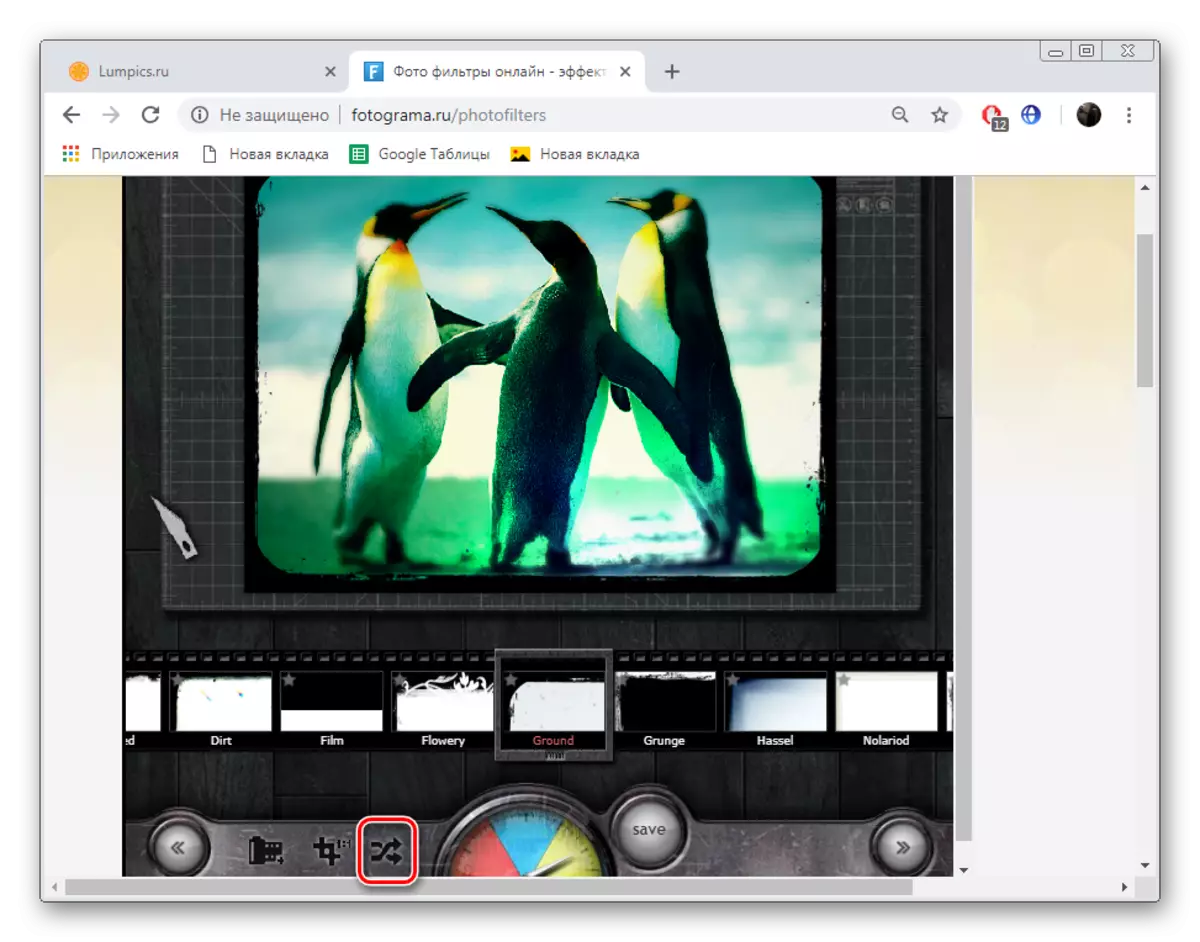
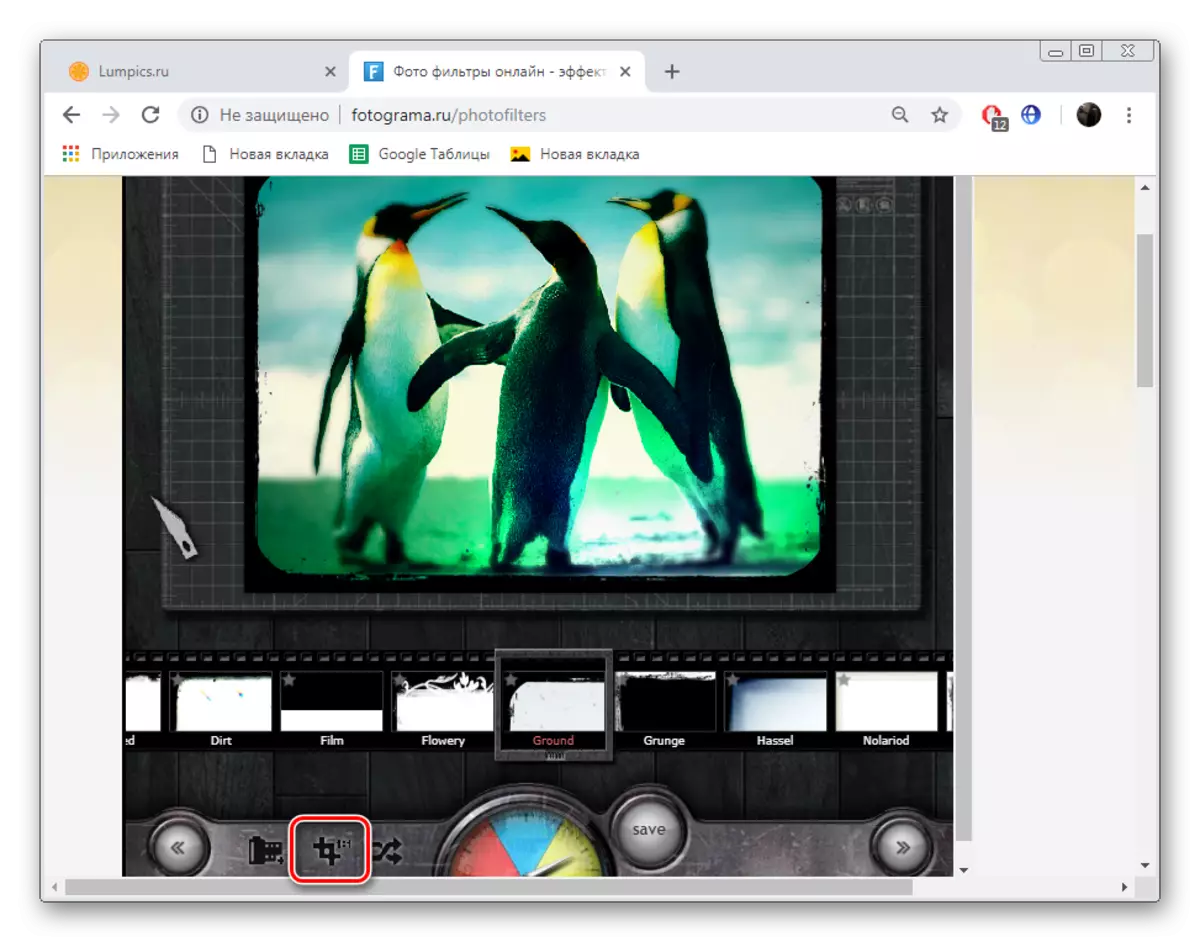

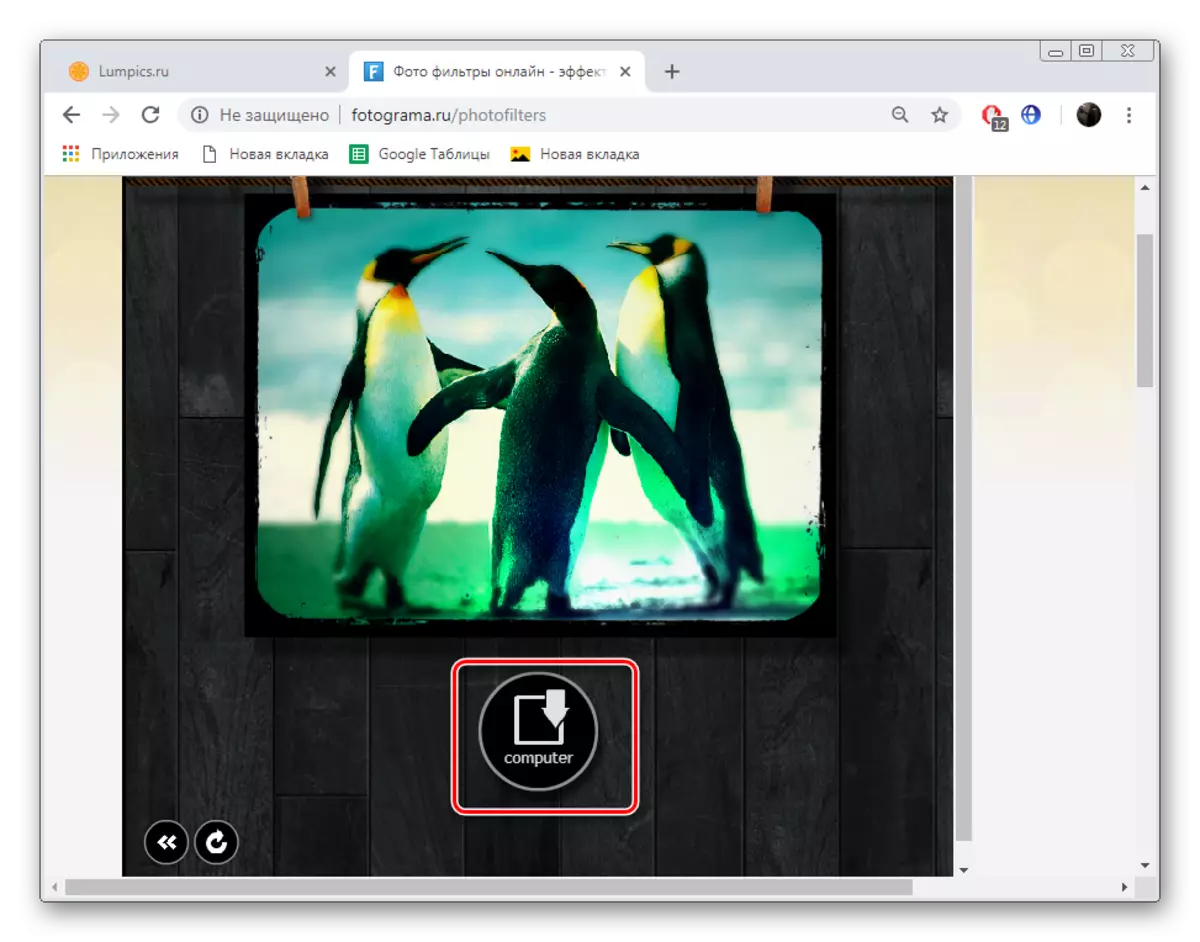
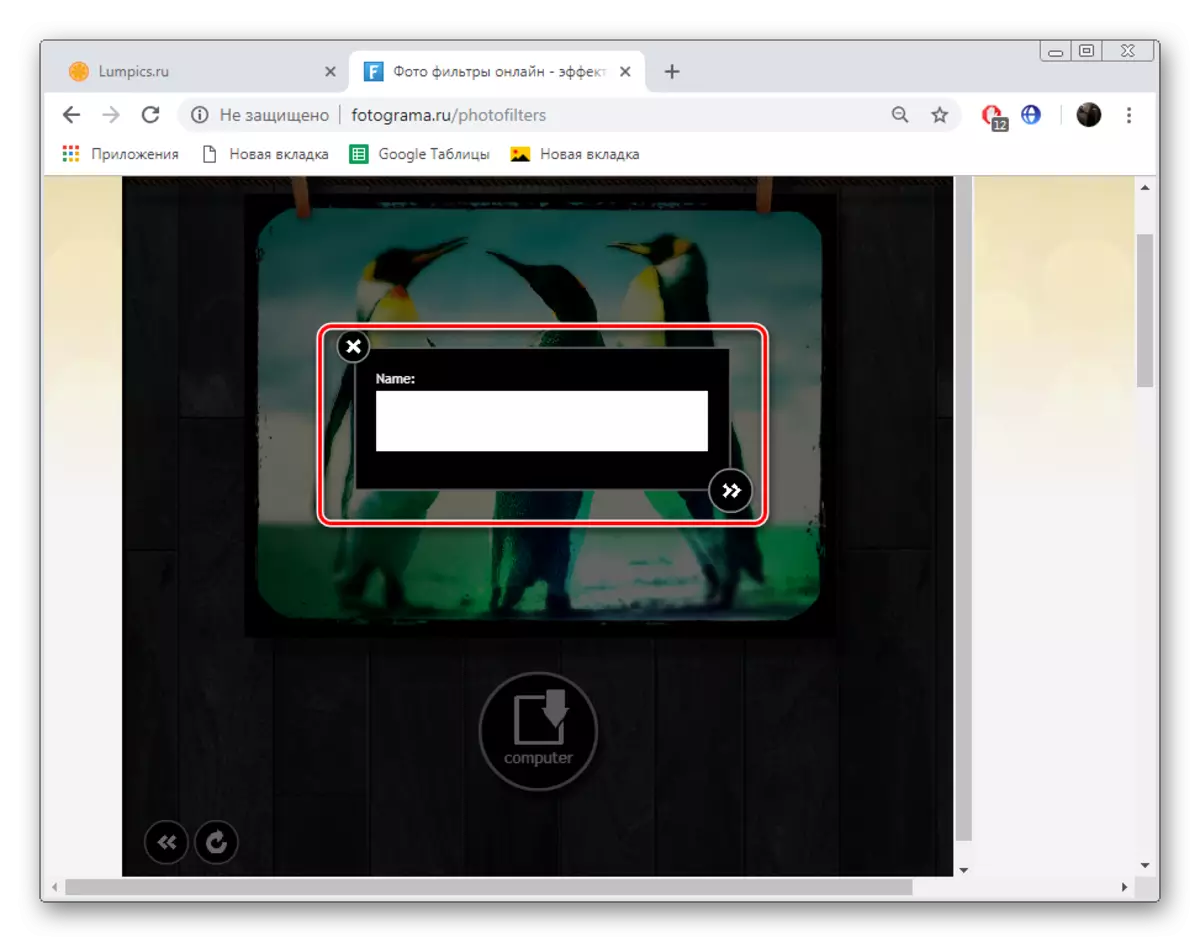
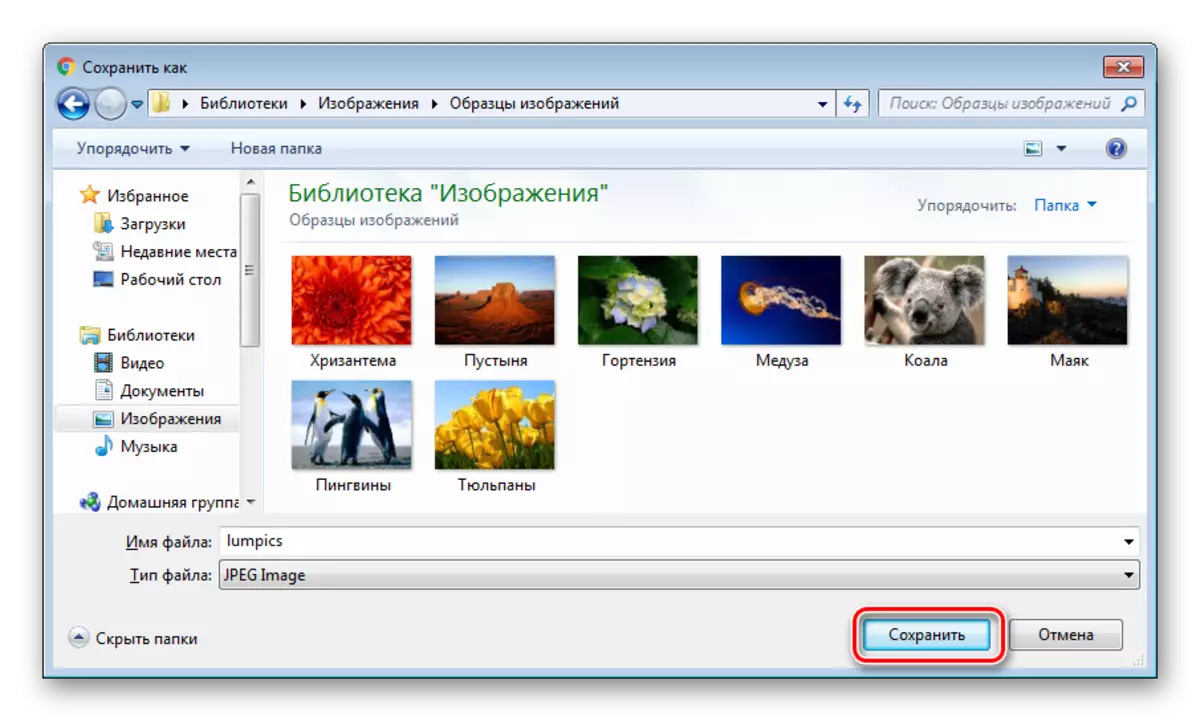
ਇਸ 'ਤੇ, ਸਾਡਾ ਲੇਖ ਲਾਜ਼ੀਕਲ ਸਿੱਟੇ ਉੱਤੇ ਆ ਗਿਆ ਹੈ. ਅਸੀਂ ਫੋਟੋ ਵਿਚ ਫਿਲਟਰਾਂ ਨੂੰ ਲਾਗੂ ਕਰਨ ਦੀ ਸੰਭਾਵਨਾ ਨੂੰ ਪ੍ਰਦਾਨ ਕਰਨ ਦੀ ਸੰਭਾਵਨਾ ਨੂੰ ਪ੍ਰਦਾਨ ਕਰਨ ਵਾਲੀਆਂ ਦੋ ਸੇਵਾਵਾਂ ਮੰਨੀਆਂ. ਜਿਵੇਂ ਕਿ ਤੁਸੀਂ ਵੇਖ ਸਕਦੇ ਹੋ, ਇਸ ਕੰਮ ਨੂੰ ਪੂਰਾ ਕਰਨਾ ਮੁਸ਼ਕਲ ਨਹੀਂ ਹੈ, ਅਤੇ ਸਾਈਟ ਦੇ ਪ੍ਰਬੰਧਨ ਨਾਲ ਵੀ ਨਿਹਚਾਵਾਨ ਉਪਭੋਗਤਾ ਨੂੰ ਪਤਾ ਹੈ.
